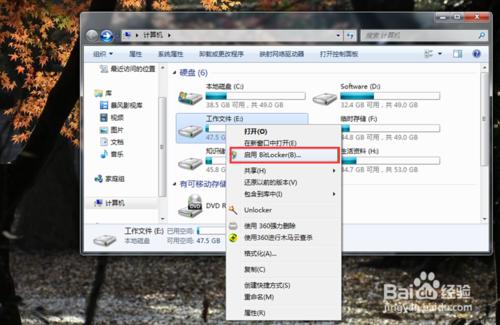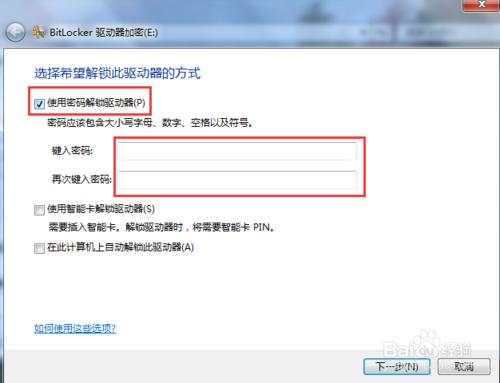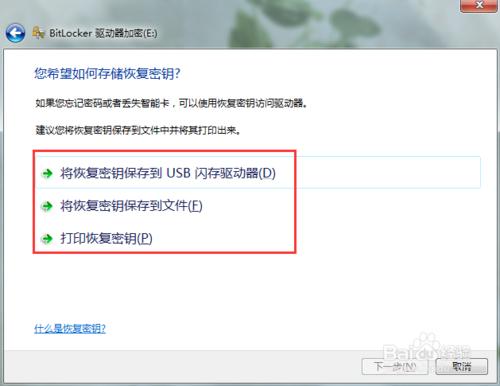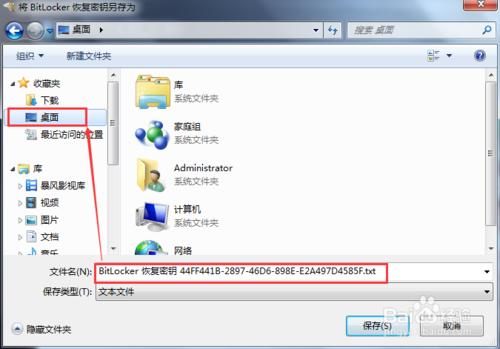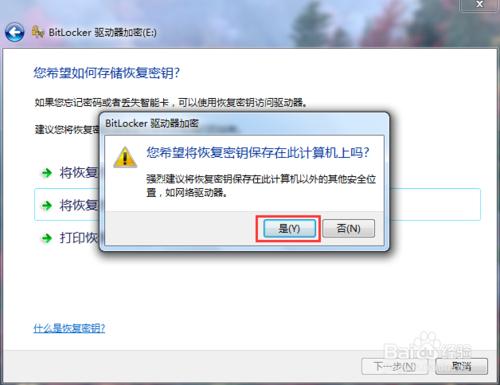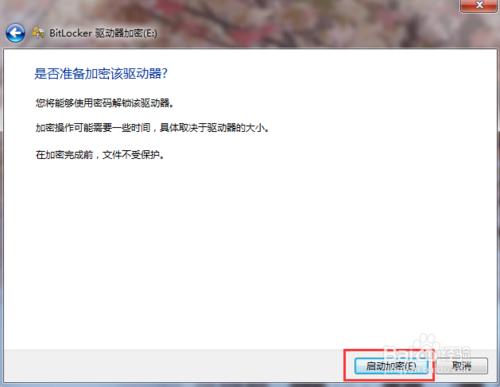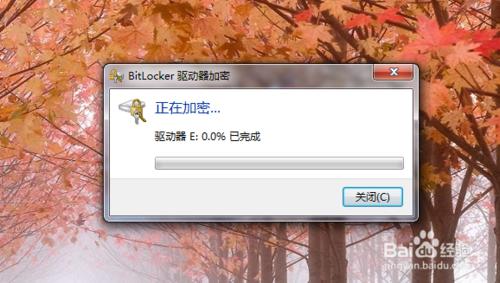在工作中或者一些特殊的情況下,我們電腦中的某個文件夾不希望給別人看,畢竟每個人都有隱私。但是有些朋友總是會很好奇,喜歡隨便翻我們的電腦,而我們又不好直接說,那就把這些私密文件統一放某個文件夾下,再給這個文件夾加個密碼吧。
工具/原料
電腦
Windows7系統
Windows7給文件夾添加密碼的方法
選擇一個待添加密碼的文件夾。
右鍵選中這個文件夾,在彈出的對話框中找到Bitlocker,然後點擊。
在彈出的對話框中,在“使用密碼解鎖驅動器”前面的小方框中打勾,在密碼輸入框中輸入密碼,並牢記這個密碼,然後點擊下一步。
接下來就是選擇存儲恢復密匙的方法,這裡我們選擇第二個,即:將恢復密匙保存到文件。
這裡我們先選擇將這個文件保存在桌面。
接下來會彈出一個提示框,我們先選擇“是”,事後再將這個文件複製到U盤中或者將其中的字符串抄到本子上。
保存好恢復密匙文件後點擊下一步,出現“是否準備加密該驅動器”,點擊“啟動加密”按鈕。
最後就等待它加密加載完成,時間有點慢,稍微多等一下。
注意事項
請牢記自己設置好的密碼。
保存好恢復密匙文件,以便不小心忘了密碼。